Annonse
 Hvis du ikke bruker snarveier, men du bruker mye tid på å jobbe i arbeidshest-applikasjoner som Photoshop, GarageBand, Pages eller Word, Numre, Adobe InDesign, iMovie eller PowerPoint, eller hvis du ganske enkelt vil ha en raskere måte å utføre menyelementer på datamaskinen din, kan det være lurt å sjekke en app kalt Initiativer for iPad ($3.99).
Hvis du ikke bruker snarveier, men du bruker mye tid på å jobbe i arbeidshest-applikasjoner som Photoshop, GarageBand, Pages eller Word, Numre, Adobe InDesign, iMovie eller PowerPoint, eller hvis du ganske enkelt vil ha en raskere måte å utføre menyelementer på datamaskinen din, kan det være lurt å sjekke en app kalt Initiativer for iPad ($3.99).
Handlinger lar deg konfigurere kommandoer for å kontrollere Mac- eller Windows-PC-en din fra iPad-en. Det fungerer på samme måte som Tastatur Maestro Automatiser alt på din Mac med tastatur Maestro [Mac]Jeg har skrevet flere artikler om Mac-automatisering, inkludert en MUO Automation Guide for hvordan du kommer i gang med Apples Automator og de innebygde OS X-funksjonene for å lage smarte mapper, spillelister, album og postkasser. Men... Les mer , en automatiseringsapplikasjon jeg nylig har vurdert. Handlinger er som å ha en personlig meny på iPad-en din som kan brukes til å få tilgang til en rekke individuelle kommandoer, som å åpne og lukke vinduer, zoome inn og ut på en webside, kontrollere medieavspilling, navigere via nettlesere eller når du oppretter nye dokumenter - i utgangspunktet kan ethvert menylinjeelement for et program kjøres i Handlinger.
Brukergrensesnittet
Selv om Handlinger for iPad krever noe oppsett for å komme i gang, er brukergrensesnittet veldig bra designet, spesielt for en automatiseringsapplikasjon. Handlinger er liksom Automator 9 Automator-apper du kan lage på under 5 minutterVed å bruke Automator på Mac-maskinen kan du raskt arbeide med kjedelige oppgaver. Her er noen enkle arbeidsflyter du kan lage på få minutter. Les mer , men det er ti ganger mer attraktivt. Hovedpaletten til handlinger består av flerfargede knapper med profesjonelt designede ikoner som sender tildelte kommandoer til datamaskinen din.
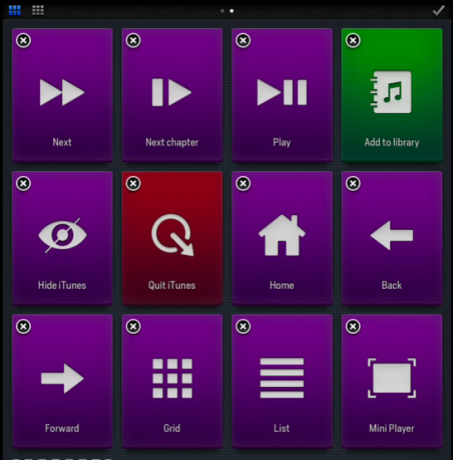
Å trykke på en handling er som å klikke på et menylinjeelement eller utgi en hurtigtastkommando. Du kan dele Handling-paletten i forskjellige forhåndsinnstillinger, en for hver av de mest brukte applikasjonene dine, inkludert Finder. Når du bytter til et forhåndsinnstilt program i Handlinger, kommer den applikasjonen automatisk i høysetet på din Mac eller PC. På samme måte når du bytter til en annen forhåndsinnstilt applikasjon på datamaskinen din, vil den automatisk bytte til den tilsvarende forhåndsinnstillingen på Handlinger, slik at du kan begynne å bruke de forhåndsinnstilte kommandoene.
Handlinger inkluderer også universelle fingerbevegelser på iPad for kopiering og liming av tekst og bilder, og for å angre og gjøre om handlinger på datamaskinen din.
Sette opp handlinger
Jeg må innrømme at jeg ikke fant handlinger enkle å sette opp med det første. For å komme i gang, må du laste ned og installere Mac- eller PC-klienten for Actions. Åpne deretter Handlinger på iPad og klienten på datamaskinen din, og par dem over nettverket ditt. Denne delen av oppsettet er enkel nok, og appen leder deg gjennom prosessen.
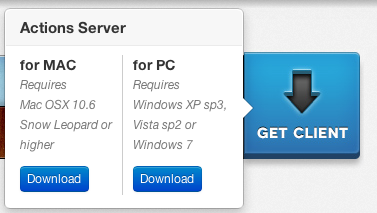
Jeg tror at Handlinger-appen for iPad kommer med et forhåndsinnstilt program for å kontrollere iTunes, men du vil fremdeles trenge å ta litt tid å sette opp personlige forhåndsinnstillinger for din egen datamaskin. Hvis du overser veiledningen når du først åpner Handlinger, kan du åpne den på nytt ved å trykke på den lille “Jeg”-Ikonet øverst til venstre i Handlinger, åpnes ved å sveipe ned på paletten med tre fingre.
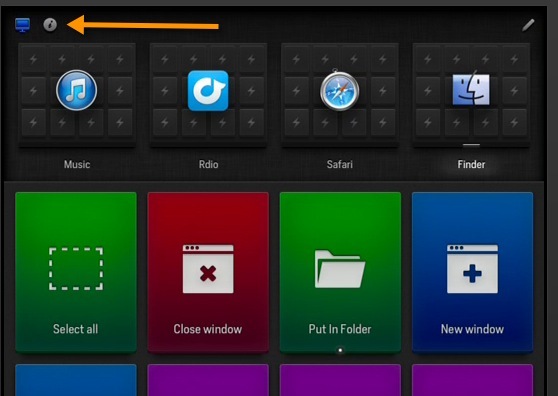
Den resulterende siden vil forklare de fire hovedknappene for å opprette eller laste forhåndsinnstillinger, og redigere handlinger i appen.

Heldigvis, Handlingene er installert med forhåndsinnstillinger for et bredt utvalg av applikasjoner, inkludert Adobe Photoshop og Lightroom, Chrome og Safari, iMovie, Word, Windows Vista og XP, og Garageband. Trykk på blyantikonet øverst til høyre for å opprette en ny forhåndsinnstilling eller last inn det forhåndsinnstilte programmet.
Når knappen Opprett ny forhåndsinnstilling er trykket, vil Handlinger laste alle støttende applikasjoner på datamaskinen. Du kan deretter bla og velge den du vil laste inn - iPhoto En enkel guide for å forstå bilderedigeringsprosessen i iPhoto '11 [Mac] Les mer for eksempel.
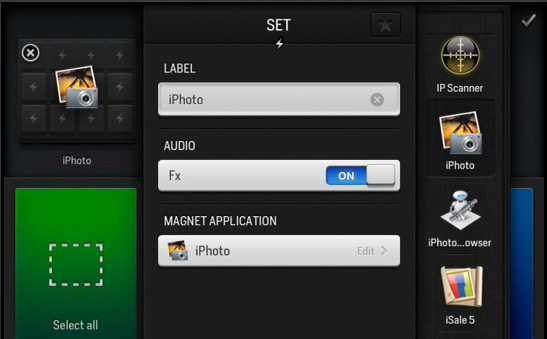
Skriv en etikett for settet, og trykk deretter på ikonet for bekreftelse av krysset øverst til høyre. Etter at det nye settet eller applikasjonen er opprettet, klikker du på bekreftelsesknappen igjen, og klikker deretter på Laste -knappen, som presenterer alle applikasjonene som inkluderer standard forhåndsinnstilte kommandoer i Handlinger.
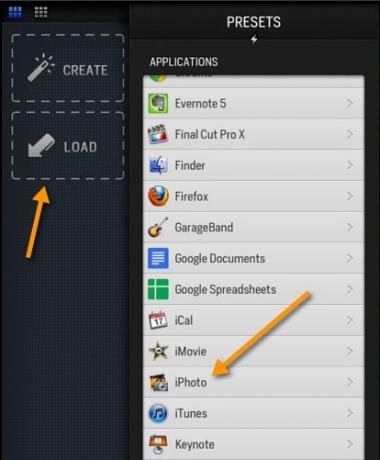
Så hvis du trykker på forhåndsinnstillinger for iPhoto-applikasjonen, kan du velge handlingene du vil laste i paletten for å kontrollere det programmet på Mac-en. Du bør sannsynligvis bare velge handlingene du utfører mest i iPhoto, for eksempel kopijusteringer, Lim inn justeringer, fullskjermvisning, batchendring, flagg foto, flytt til papirkurv eller ranger 5 stjerner for eksempel

Deretter trykker du på bekreftelsesknappen, og Handlinger vil laste ditt valg av handlinger for iPhoto. Du kan ordne handlingene på paletten igjen, og når du er ferdig, trykker du på bekreftelsesknappen for å lagre disse handlingene. Legg merke til at du alltid kan redigere eller laste inn flere handlinger for applikasjonssettet ved å trykke på redigeringsikonet.
![Kontroller ethvert program på din Mac eller PC ved å bruke Handlinger for iPad [iOS] Handlinger iPhoto](/f/4222d529571f977a1d7a21efd88e67b2.jpg)
Du kan også trykke på redigerings-knappen, og deretter klikke på en individuell handling for å redigere og endre fargen på en knapp, eller legge til eller endre ikon eller navn.
![Kontroller ethvert program på din Mac eller PC ved å bruke Handlinger for iPad [iOS] Handlinger-redigeringsknapp](/f/3553440b44bcd45e834eb1f1d33d3a7d.jpg)
Lag en handling
Selv om Handlinger har over 900 forhåndsinstallerte handlinger og kommandoer, vil det være applikasjoner der du må opprette handlinger fra bunnen av. Så for eksempel, siden Handlinger ikke har forhåndsinnstilte handlinger for tekstredigereren, MarsEdit, må de opprettes manuelt. For å gjøre dette, trykk på Redigere -knappen, etterfulgt av Skape knapp.
Handlinger opprettes basert på snarveier. Å lage en Lim inn lenke handling, for eksempel trykker jeg på tastekommandoknappene i Handlinger som samsvarer med tastatursnarveien for det menyvalget i MarsEdit. Du kan bruke en farge og et ikon for å representere handlingen, og etter å ha trykket på bekreftelsesknappen, er det godt å gå.
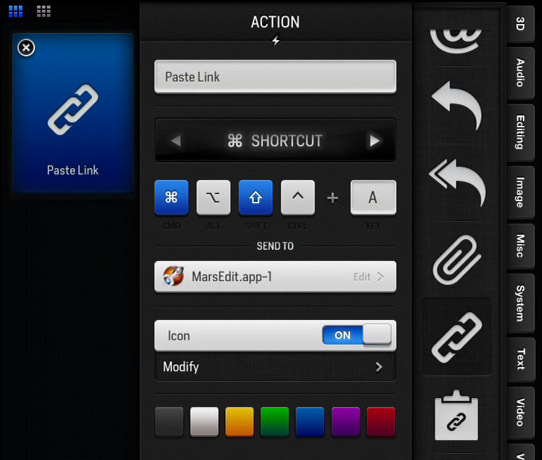
Når Handlinger er åpne og innstillingen ved siden av tastaturet mitt, kan jeg trykke på handlinger mens jeg skriver artikler i MarsEdit.
Bunnlinjen
Ovennevnte instruksjoner jeg har gitt for handlinger, dekker bare de grunnleggende funksjonene. Du må bruke litt tid på å lære alt appen har å tilby. Utviklerne bør sannsynligvis lage et sett med videoopplæringsprogrammer for de som er nye nye applikasjoner som dette.
Er Actions for iPad en svært produktiv app? Vel, det kommer an på arbeidsflyten din og om du tror det ville være raskere å gi ut kommandoer fra iPad-skjermen i stedet for å bruke mange hurtigtaster. Jeg tror du får mye funksjonalitet for den lille prisen på appen, men som alltid la oss få vite hva du synes om Handlinger i kommentarene nedenfor.
Nedlasting:Initiativer for iPad ($3.99) / Handlinger vert for Mac og PC (Gratis)
Bakari er frilansskribent og fotograf. Han er en lenge bruker av Mac, jazzmusikk-fan og familiemann.